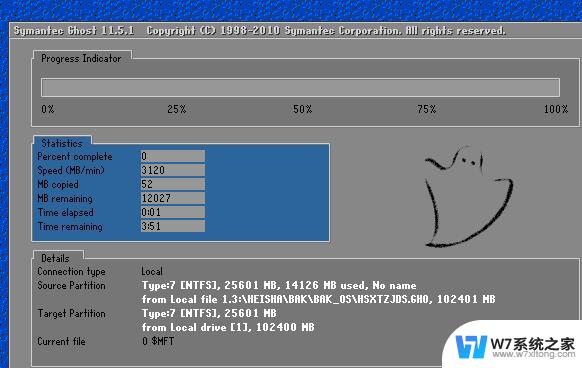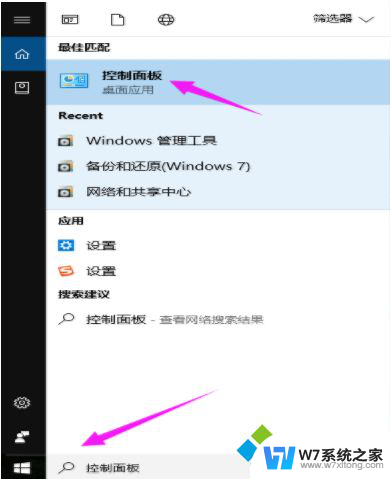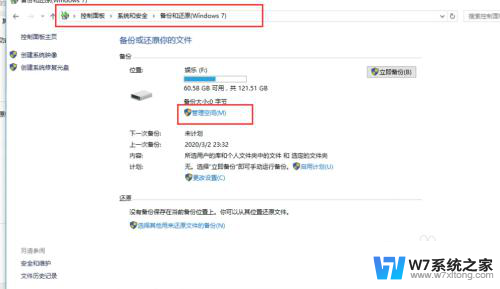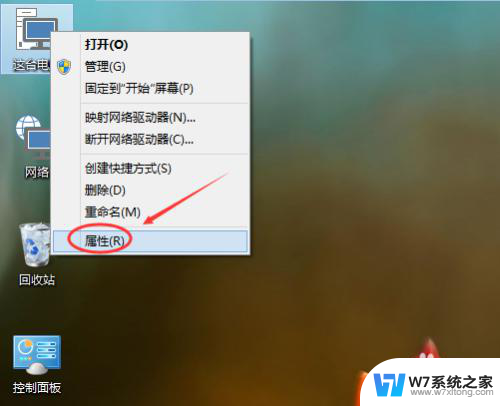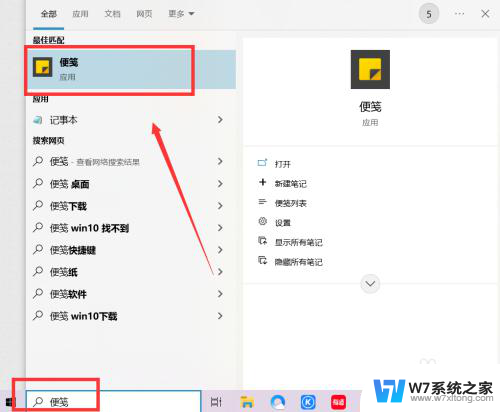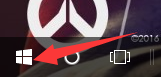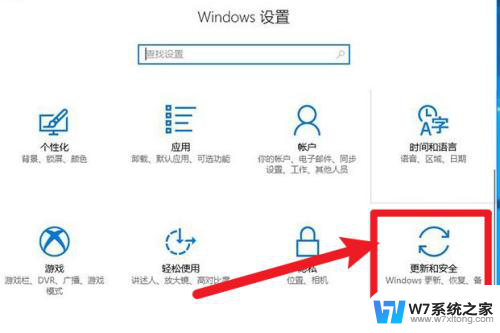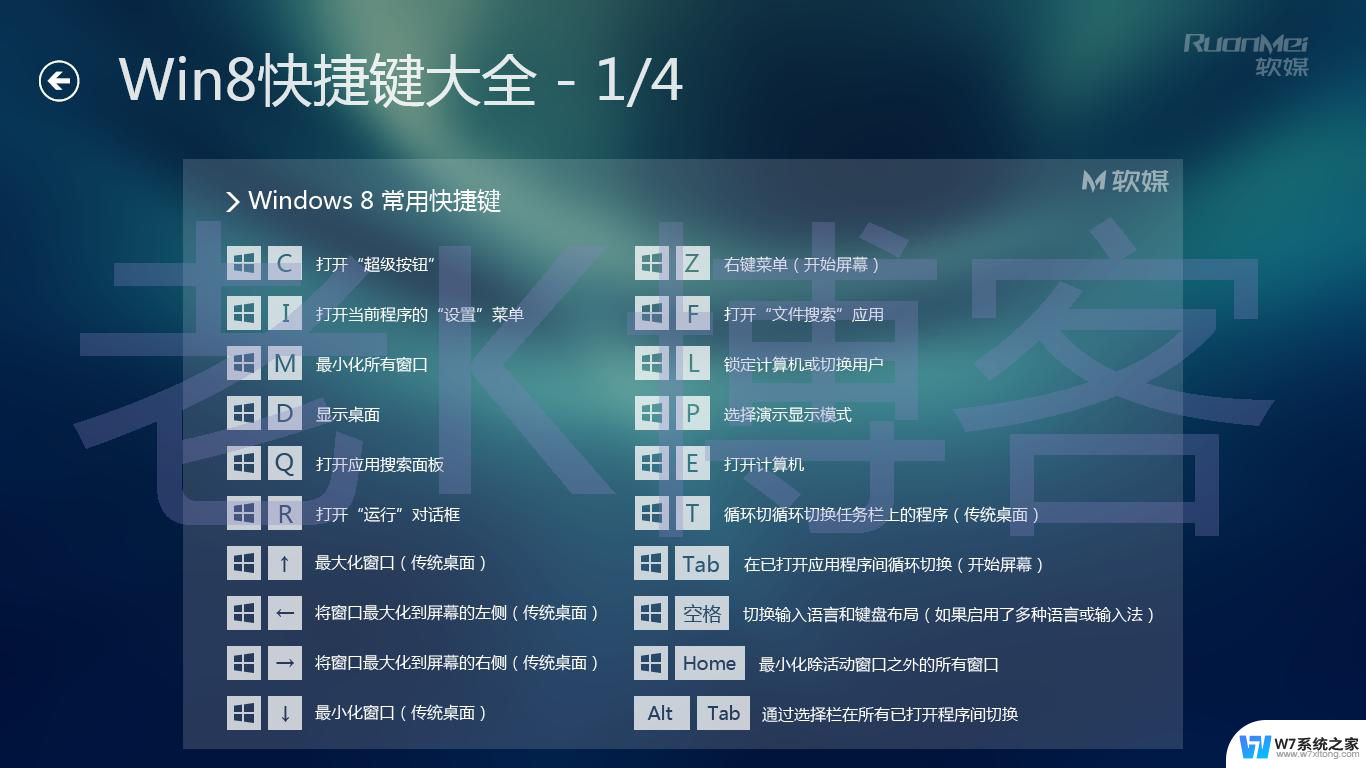win10备份系统在哪里 Win10系统备份步骤详解
在使用Win10系统的过程中,备份系统是非常重要的一项操作,但是很多用户可能不清楚Win10备份系统的具体步骤和位置在哪里。今天我们就来详细解析Win10系统备份的步骤,让您轻松备份系统,保障您的数据安全。备份系统不仅可以帮助您在系统崩溃时快速恢复数据,还可以防止数据丢失或被篡改,让您的电脑始终保持良好的运行状态。让我们一起来了解Win10备份系统的方法吧!
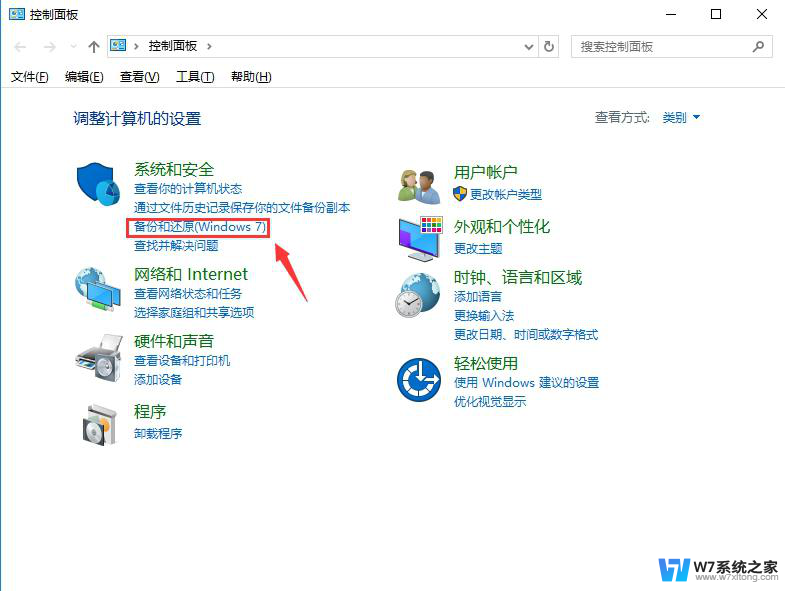
Win10备份系统操作步骤:
1、点击开始菜单,找到“设置”进入;
2、找到“更新和安全”项点击进入设置界面。
3、进入“更新和安全”界面后,切换到“备份”选项卡。点击“转到‘备份和还原(Windows7)”按钮。
4、从打开的新窗口中,点击“备份”栏目中的“设置备份”按钮。
5、此时将打开“设置备份”窗口,在此选择“保存备份的位置”。建议将备份文件保存到外部存储设备中。选择要备份文件的磁盘,点击“下一步”按钮。
6、接下来显示“备份的内容”选择界面,在此按默认选择(“请Windows选择(推荐)”)项。点击“下一步”按钮。
7、确认一下所设备的备份选项,正确无误后点击“保存设置并进行备份”按钮。
8、此时将自动返回“备份和还原”界面,同时进入“系统备份”操作。整个过程大约需要一定的时间,在此耐心等待整个备份操作的完成即可。
以上就是win10备份系统在哪里的全部内容,有遇到相同问题的用户可参考本文中介绍的步骤来进行修复,希望能够对大家有所帮助。